一、笔记本独立显卡出故障?
如果你的笔记本独立显卡出现问题,可以尝试以下步骤进行故障排除:
1. 驱动问题: 确保显卡驱动程序是最新的。你可以访问显卡制造商的官方网站或使用笔记本制造商提供的驱动更新工具。
2. 散热问题: 过热可能导致显卡工作异常。清理笔记本散热口和风扇,确保散热系统正常工作。
3. 设备管理器检查: 在设备管理器中查看显卡是否有错误标志。右键点击“此电脑”或“计算机”,选择“管理”,再选择“设备管理器”查看。
4. BIOS设置: 检查笔记本的BIOS设置,确保显卡功能未被禁用。
5. 系统还原: 如果问题是最近发生的,尝试使用系统还原将系统恢复到之前正常工作的状态。
如果以上方法无法解决问题,可能需要考虑更换笔记本的独立显卡。
二、笔记本电脑换显卡教您笔记本电脑怎么换显卡?
更换笔记本的独立显卡通常需要一定的专业知识和技能。以下是一般的步骤:
1. 确认兼容性: 确保新的显卡与你的笔记本兼容,包括物理尺寸和电源要求。
2. 备份数据: 在进行任何硬件更换之前,务必备份重要数据,以防不测情况发生。
3. 拆解笔记本: 将笔记本电脑拆解,访问显卡插槽。请注意,这可能会违反保修条款,慎重考虑。
4. 取下原显卡: 将原显卡从插槽中取下,小心处理连接器,确保不损坏其他组件。
5. 安装新显卡: 将新显卡插入插槽,确保良好连接。根据显卡型号,可能需要连接额外的电源线。
6. 重新组装笔记本: 将笔记本重新组装,确保所有零部件正确安装。
7. 安装驱动程序: 启动笔记本,安装新显卡的驱动程序。你可以从显卡制造商的官方网站下载最新的驱动。
请注意,这个过程可能需要高度的技术要求,如果你不熟悉硬件维修,建议找专业技术人员进行更换。
三、Dell笔记本怎么换显卡?
Dell笔记本更换显卡的步骤与一般笔记本相似,但具体操作可能有差异。一般来说,你可以按照以下步骤进行:
1. 确认兼容性: 确保新显卡与你的Dell笔记本兼容。你可以在Dell官方网站或手册中查找兼容信息。
2. 备份数据: 在进行任何硬件更换之前,务必备份重要数据,以防不测情况发生。
3. 查找维修手册: 在Dell官方网站上查找或下载你笔记本的维修手册。手册通常包含详细的拆解和组装步骤。
4. 拆解笔记本: 按照手册的指导拆解笔记本,访问显卡插槽。
5. 取下原显卡: 将原显卡从插槽中取下,小心处理连接器,确保不损坏其他组件。
6. 安装新显卡: 将新显卡插入插槽,确保良好连接。根据显卡型号,可能需要连接额外的电源线。
7. 重新组装笔记本: 将笔记本重新组装,确保所有零部件正确安装。
8. 安装驱动程序: 启动笔记本,安装新显卡的驱动程序。你可以从Dell官方网站下载最新的驱动。
请注意,为了保持笔记本的保修,最好在保修期内由厂家或专业维修人员进行更换。
总结
更换笔记本显卡需要一定的专业知识,操作时请小心谨慎。确保兼容性,备份数据,并在必要时寻求专业帮助。操作过程中务必遵循相关手册和注意事项。

以上是笔记本独立显卡出故障的详细内容。更多信息请关注PHP中文网其他相关文章!
 如何在Windows 10/11上创建任务管理器快捷方式-MinitoolApr 24, 2025 am 12:09 AM
如何在Windows 10/11上创建任务管理器快捷方式-MinitoolApr 24, 2025 am 12:09 AM在这篇文章中查看如何在Windows 10/11上创建任务管理器快捷方式。您可以使用键盘快捷键或桌面快捷方式在计算机上轻松打开任务管理器。
![[轻松指南]无法创建图形设备 - 快速修复 - Minitool](https://img.php.cn/upload/article/001/242/473/174542449098493.png?x-oss-process=image/resize,p_40) [轻松指南]无法创建图形设备 - 快速修复 - MinitoolApr 24, 2025 am 12:08 AM
[轻松指南]无法创建图形设备 - 快速修复 - MinitoolApr 24, 2025 am 12:08 AM有人报告说,他们遇到了“未能创建图形设备”错误。当计算机无法在计算机上找到图形设备时,可能会发生此错误。要解决此问题,您可以在php.cn w上阅读本文
 PIP卸载Windows中的所有Python软件包,学习必需品Apr 24, 2025 am 12:07 AM
PIP卸载Windows中的所有Python软件包,学习必需品Apr 24, 2025 am 12:07 AM如果您安装了Python软件包,则要由于某种原因将其卸载。然后,如何使用PIP卸载Python套件?在阅读了PHP.CN给出的有关PIP卸载的详细指南后,您知道应该做什么。
 如何修复Thunderbolt显示器在Mac上不起作用? - MinitoolApr 24, 2025 am 12:06 AM
如何修复Thunderbolt显示器在Mac上不起作用? - MinitoolApr 24, 2025 am 12:06 AM监视器是重要的外围。没有什么比不起作用的雷电显示更令人沮丧了。幸运的是,在PHP.CN网站上的这篇文章中,您可以通过以下说明轻松解决此问题。衷心希望他们能帮助您
 Microsoft Outlook价格|购买PC/Mac的前景 - MinitoolApr 24, 2025 am 12:05 AM
Microsoft Outlook价格|购买PC/Mac的前景 - MinitoolApr 24, 2025 am 12:05 AM这篇文章介绍了Microsoft Outlook价格,如何购买PC/Mac的Outlook,如何免费获得Outlook,Top Free Outlook替代方案等。请检查下面的详细信息。
![[简易指南]如何修复霍格沃茨遗产在Windows 10/11上崩溃-Minitool](https://img.php.cn/upload/article/001/242/473/174542425149107.png?x-oss-process=image/resize,p_40) [简易指南]如何修复霍格沃茨遗产在Windows 10/11上崩溃-MinitoolApr 24, 2025 am 12:04 AM
[简易指南]如何修复霍格沃茨遗产在Windows 10/11上崩溃-MinitoolApr 24, 2025 am 12:04 AM如果霍格沃茨的遗产突然崩溃怎么办?您是否提出任何解决方案?为了最大程度地减少挫败感并确保更好的游戏体验,PHP.CN网站上的这篇文章将为您提供一些可能的解决方法。
 修复创建新的文本文档丢失并恢复丢失的文本文件-MinitoolApr 24, 2025 am 12:03 AM
修复创建新的文本文档丢失并恢复丢失的文本文件-MinitoolApr 24, 2025 am 12:03 AM您是否遇到“创建新文本文档丢失”的问题?您知道如何在Windows 10中的右键单击菜单中添加新的文本文档吗? PHP.CN上的这篇文章介绍了帮助您实现此目标的详细步骤。
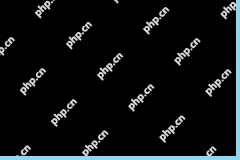 试图打印时电脑冻结?在这里经过验证的修复!Apr 24, 2025 am 12:02 AM
试图打印时电脑冻结?在这里经过验证的修复!Apr 24, 2025 am 12:02 AM印刷在日常生活中起着非常重要的作用,可以将您的数字文档转换为纸质文档。但是,有时您的计算机在尝试打印时会冻结。 PHP.CN的这篇文章将为您提供几种有用的简便方法


热AI工具

Undresser.AI Undress
人工智能驱动的应用程序,用于创建逼真的裸体照片

AI Clothes Remover
用于从照片中去除衣服的在线人工智能工具。

Undress AI Tool
免费脱衣服图片

Clothoff.io
AI脱衣机

Video Face Swap
使用我们完全免费的人工智能换脸工具轻松在任何视频中换脸!

热门文章

热工具

EditPlus 中文破解版
体积小,语法高亮,不支持代码提示功能

ZendStudio 13.5.1 Mac
功能强大的PHP集成开发环境

DVWA
Damn Vulnerable Web App (DVWA) 是一个PHP/MySQL的Web应用程序,非常容易受到攻击。它的主要目标是成为安全专业人员在合法环境中测试自己的技能和工具的辅助工具,帮助Web开发人员更好地理解保护Web应用程序的过程,并帮助教师/学生在课堂环境中教授/学习Web应用程序安全。DVWA的目标是通过简单直接的界面练习一些最常见的Web漏洞,难度各不相同。请注意,该软件中

螳螂BT
Mantis是一个易于部署的基于Web的缺陷跟踪工具,用于帮助产品缺陷跟踪。它需要PHP、MySQL和一个Web服务器。请查看我们的演示和托管服务。

mPDF
mPDF是一个PHP库,可以从UTF-8编码的HTML生成PDF文件。原作者Ian Back编写mPDF以从他的网站上“即时”输出PDF文件,并处理不同的语言。与原始脚本如HTML2FPDF相比,它的速度较慢,并且在使用Unicode字体时生成的文件较大,但支持CSS样式等,并进行了大量增强。支持几乎所有语言,包括RTL(阿拉伯语和希伯来语)和CJK(中日韩)。支持嵌套的块级元素(如P、DIV),





